Kako otvoriti File Explorer na ovom računalu u sustavu Windows 10

Upute za korištenje File Explorer-a u Windows 10. Naučite kako otvoriti File Explorer na "Ovo računalo" s brzo dostupnim datotekama.
Povežite se s mrežnim pogonom u sustavu Windows 10:
Pokrenite File Explorer (možete pritisnuti Win+E).
Kliknite "Ovo računalo" na lijevoj bočnoj traci, ako File Explorer nije otvorio zaslon Ovo računalo.
Na vrhu zaslona kliknite gumb "Mapiranje mrežnog pogona" u odjeljku alatne trake "Mreža".
Unesite adresu svog mrežnog dijeljenja u prompt koji se pojavi i kliknite "Završi".
Mrežno povezan tvrdi disk ili NAS za mrežnu pohranu izvrstan je način da svom računalu dodate više prostora za pohranu, dok ga učinite dostupnim drugim uređajima i korisnicima u vašem domu ili uredu. Nakon što svoj novi uređaj povežete s mrežom, morat ćete ga dodati u Windows 10 kako biste mogli pristupiti svojim datotekama.
Prvi korak je otvaranje File Explorera – možete pritisnuti Win+E za pokretanje novog prozora s radne površine. Ovisno o postavkama File Explorera , doći ćete do zaslona za brzi pristup ili ovog računala. Ako već niste tamo, idite na Ovo računalo tako što ćete ga pronaći na lijevoj bočnoj traci.
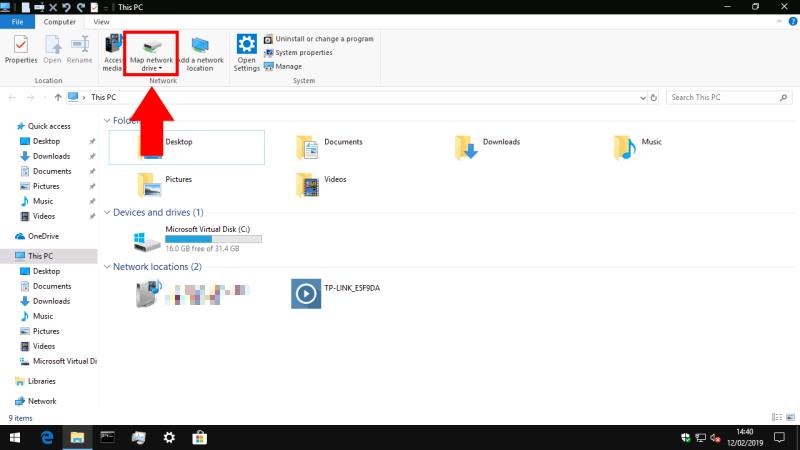
Na vrhu prozora, u kontrolnoj traci vrpce, kliknite gumb "Map mrežnog pogona" u odjeljku "Mreža". Skočni prozor koji se pojavljuje omogućuje vam da konfigurirate vezu s pogonom.
Prvo ispunite unos "Mapa". Ovo može biti malo zbunjujuće, jer ne traži pravu mapu. Morat ćete znati mrežnu adresu vašeg tvrdog diska, kao i naziv mape "share" na koju se povezujete. Prva je obično IP adresa vašeg mrežnog uređaja. Potonje ćete vjerojatno konfigurirati tijekom postavljanja mrežnog tvrdog diska; trebali biste pogledati njegovu dokumentaciju ako se osjećate zaglavljeni.
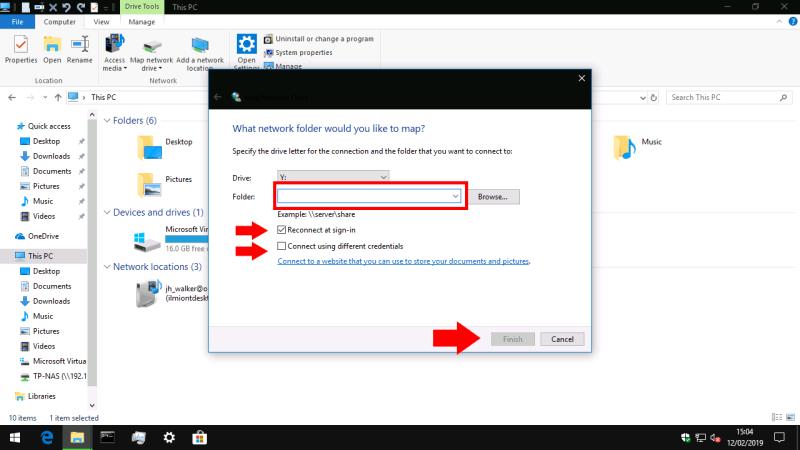
Unesite dijeljenu adresu u istom formatu kao u danom primjeru. Povezujemo se s dijeljenjem pod nazivom "TP-NAS" na mrežnom uređaju 192.168.0.254, tako da je ispravan put "\192.168.0.254TP-NAS."
Prije nego krenete dalje, odaberite slovo pogona za uređaj s padajućeg izbornika. Kada dodate mrežni udio, u sustavu Windows izgleda slično kao na običnom tvrdom disku ili USB sticku. Slovo pogona određuje identifikacijsko slovo koje će dobiti unutar sustava. Možete koristiti slovo pogona za upućivanje na pogon u putevima datoteka s bilo kojeg mjesta u sustavu Windows.
Na kraju, usmjerite pozornost na dva potvrdna okvira. Vjerojatno ćete htjeti ostaviti odabranu opciju "Ponovno povezivanje pri prijavi"; u suprotnom ćete se morati ručno ponovno povezati s dijeljenjem svaki put kada pokrenete svoje računalo.
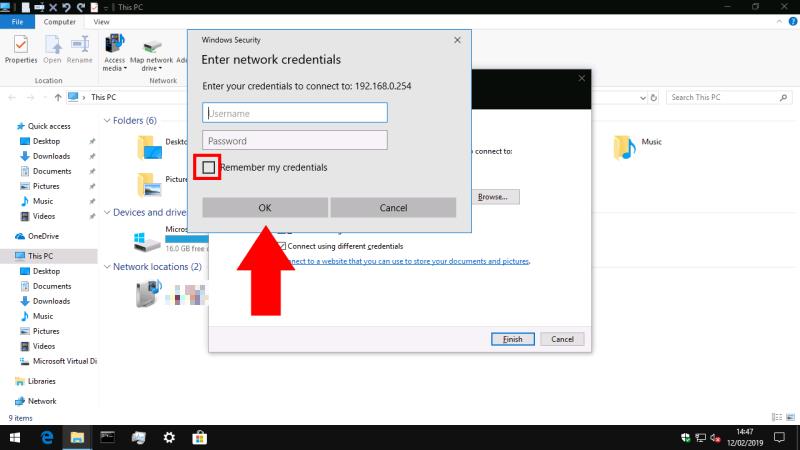
"Poveži se pomoću različitih vjerodajnica" je zanimljivije. Ako je vaš mrežni pogon zaštićen lozinkom, ako ovo onemogućite, pokušat ćete se automatski prijaviti pomoću vašeg Windows korisničkog imena i lozinke. Ako imate drugačije korisničko ime ili lozinku konfigurirano na vašem mrežnom disku, trebali biste označiti ovaj okvir. Moći ćete unijeti svoje korisničko ime i lozinku nakon što kliknete "Završi".
Kliknite "Završi" da dodate svoj mrežni udio. Ako se povezujete s omogućenom opcijom različitih vjerodajnica, od vas će se tražiti da unesete svoje korisničko ime i lozinku za mrežni pogon. Ovdje označite okvir "Zapamti moje vjerodajnice" kako biste osigurali da se ne morate prijavljivati svaki put kada pristupite disku.
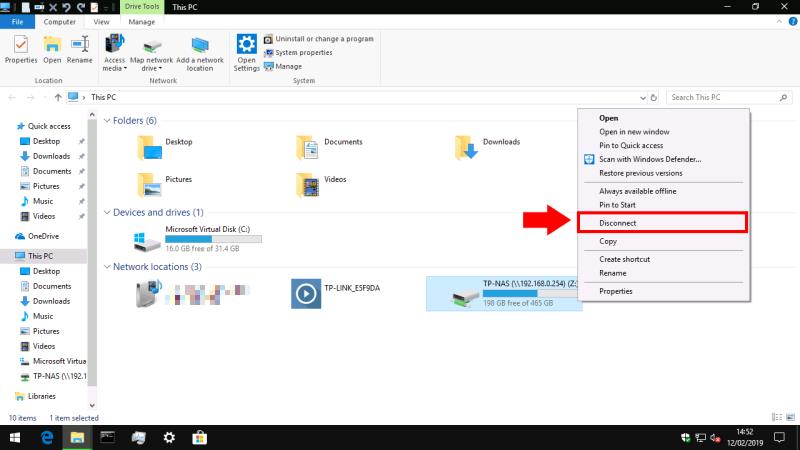
To je to! Nakon nekog trenutka trebali biste vidjeti kako Windows otvara novi prozor File Explorera koji prikazuje sadržaj pogona. Ako se vratite na ovo računalo, vidjet ćete da se pogon prikazuje pod "Mrežne lokacije". Sada možete pristupiti datotekama na pogonu koristeći ili njegovu dijeljenu stazu (kako ste unijeli tijekom povezivanja s pogonom) ili slovo pogona koje ste mu dodijelili. Da biste prekinuli vezu, samo desnom tipkom miša kliknite pogon u File Exploreru i odaberite "Prekini vezu".
Upute za korištenje File Explorer-a u Windows 10. Naučite kako otvoriti File Explorer na "Ovo računalo" s brzo dostupnim datotekama.
File Explorer ključna je značajka sustava Windows koja vam omogućuje jednostavno pronalaženje datoteka i upravljanje njima. U ovom vodiču naučite kako lako konfigurirati File Explorer na "Ovo računalo".
U sustavu Windows 10 značajka Povijest datoteka omogućuje vam sigurnosno kopiranje datoteka i mapa na sigurne lokacije u slučaju da nešto slučajno izbrišete. Po
Windows 10 podržava skrivene datoteke u cijelom sustavu. Ova se značajka, prema nazivu, može koristiti za skrivanje datoteka koje ne želite da budu vidljive prilikom pregledavanja
Jeste li ikada željeli mogućnost trenutnog skupnog preimenovanja datoteka u sustavu Windows 10? PowerToys vam podržava PowerRename, još jedan nevjerojatan uslužni program koji nudi
Ako već koristite PowerToys, možda već znate za sve korisne uslužne programe koji vam mogu olakšati život, uključujući Keyboard Manager.
Mrežno povezan tvrdi disk, ili NAS za mrežnu pohranu, izvrstan je način da svom računalu dodate više prostora za pohranu, dok ga učinite dostupnim drugim
Već generacijama Windows se isporučuje sa šest mapa najviše razine: radna površina, dokumenti, preuzimanja, glazba, slike i video zapisi. U listopadu 2017. Windows 10
Microsoft često predlaže da izbrišete predmemoriju u sustavu Windows 10 kako biste pomogli vašem računalu da radi brže i kako biste iskoristili više prostora na tvrdom disku za aplikacije,
Čini se da je Microsoftova mantra sa sustavom Windows 10 izbor izbora. Korisnici imaju puno snage za promjenu OS-a po svom ukusu, kao što je prebacivanje između a
File Explorer, prije Windows Explorer, stalno se razvijao tijekom godina i postao je lakši za korištenje. Jedna promjena bila je uljepšavanje puteva direktorija,
Mrežni pogoni se često koriste za dijeljenje zajedničkih datoteka u organizacijama, posebno tamo gdje migracija na infrastrukturu temeljenu na oblaku kao što je OneDrive nije
Ako imate datoteke kojima drugi ne mogu pristupiti, njihovo zaključavanje lozinkom može biti najjednostavniji način za postizanje mira. Windows ima ugrađen
File Explorer, prije Windows Explorer i canonically explorer.exe, jedna je od najčešće korištenih komponenti sustava Windows. Izvršni program ima dvije različite uloge:
File Explorer u sustavu Windows 10 prati vaše nedavne i često korištene datoteke i mape kao dio svoje značajke brzog pristupa. Ovaj zaslon vam omogućuje da brzo
Prolazak kroz vaš datotečni sustav iz naredbenog retka (ili iz PowerShell-a ili iz Windows terminala) zahtijeva dvije osnovne naredbe: cd i dir. Prvi (promjena
Bluetooth je brz i praktičan način za dijeljenje datoteka između dva uređaja. Ovaj vodič vam pomaže da lako pošaljete datoteke putem Bluetooth-a koristeći Windows 10.
Evo pogleda na 10 najboljih tipkovničkih prečaca u sustavu Windows 10 i kako ih možete koristiti u svoju korist za posao, školu i još mnogo toga.
Sjećate li se dana kada je Bluetooth bio tako velika stvar? Saznajte kako jednostavno slati datoteke s Windows 10 putem Bluetootha u našem vodiču.
Microsoft Teams jedna je od najistaknutijih platformi za video konferencije za tvrtke u današnjem dobu pandemije. U ovom vodiču naučite kako blokirati kontakte i upravljati komunikacijom u Microsoft Teamsu.
Minecraft sela stvaraju predah od obično usamljeničkog života okupljanja i izrade u igri. Otkrijte najbolje seljake i njihove poslove.
Slijedite ovaj vodič o tome kako promijeniti pozadinu uz savjete za personalizaciju radne površine u sustavu Windows 11.
Naučite kako postaviti više monitora na Windows 10 na ovom blogu. Ovaj vodič sadrži korake za konfiguraciju, personalizaciju i rješavanje problema s dvostrukim monitorima.
Saznajte kako lako deinstalirati aplikacije u Windows 10 i osloboditi prostor na vašem uređaju.
Discord web-mjesto, aplikacija, pa čak i mobilna aplikacija imaju svoj način prilagođavanja razine zumiranja na Discordu radi bolje pristupačnosti.
Umorni ste od tih filtera na Snapchat fotografijama? Saznajte kako ukloniti Snapchat filtere sa spremljenih fotografija uz jednostavne korake.























